
Креирање обруба за вашу страницу или слике на документу
Границе могу учинити да документ читаоцу изгледа врло уредно и организовано. Можете додати ивице на Гоогле документима, на целу страницу или чак делове вашег документа. Основни метод додавања обруба је исти за све осим ако није реч о слици коју додајете. Граница слике може се додати директно из алата за уређивање те слике. Али за страницу можете да следите доленаведене кораке и направите обруб за документ на Гоогле документима.
- Отворите Гоогле документе празном / празном документу.
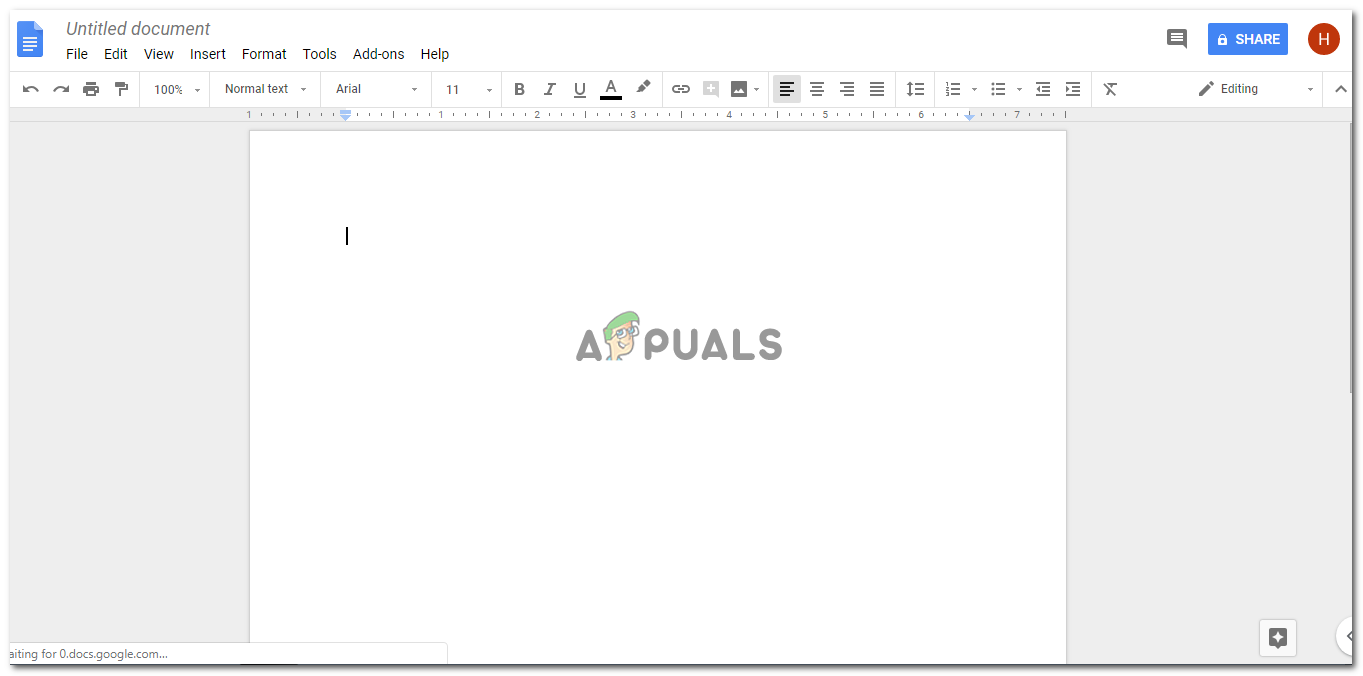
Почевши од банкарског документа
- На горњој траци са алаткама у Гоогле документима кликните на Уметни, а затим на „Цртежи ...“ да бисте били усмерени на више опција цртања за вашу страницу.
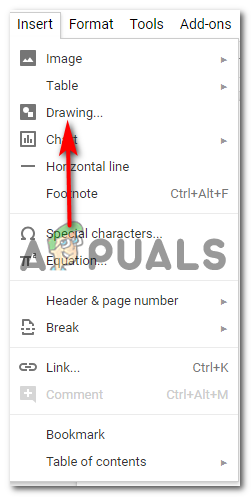
Уметни> Цртежи
- Када кликнете на „Цртежи ...“, на екрану ће се отворити прозор који ће изгледати отприлике овако и имаће све ове опције за ваш цртеж. Можете да додате линије, облике, промените боје, па чак и да додате слике и оквире за текст, у зависности од тога шта желите да нацртате. Овде опет можете додати ивицу слике која ће се приказивати на вашем документу.
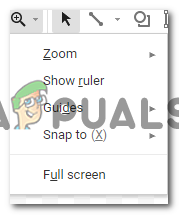
Погледајте детаљније цртеже зумирањем и тачно их нацртајте пратећи лењире
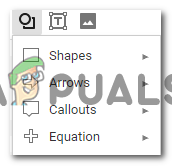
Облици, симболи, стрелице и додатни описи.
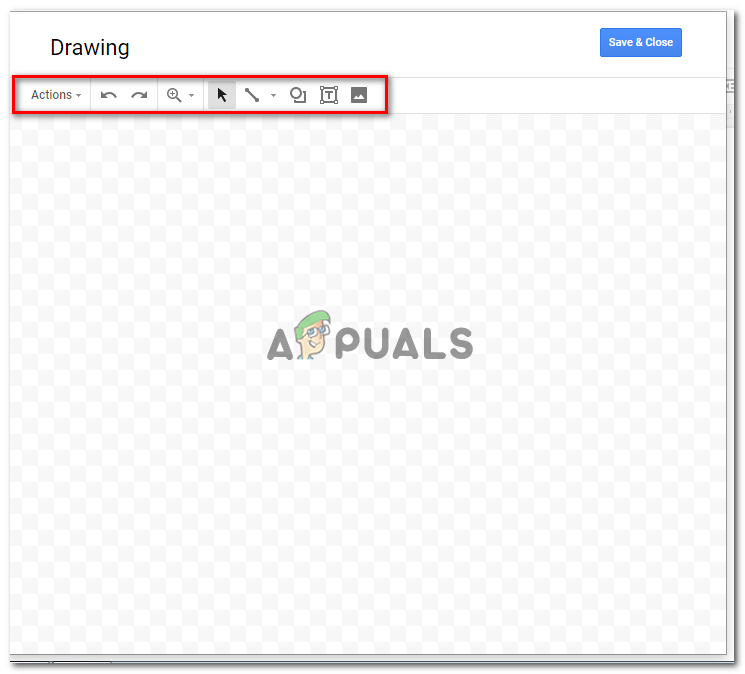
све алате потребне за цртање било чега овде
Цртеже можете увећавати и умањивати како бисте их учинили савршеним и беспрекорним.
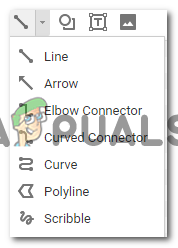
Опције за линије и различите стилове.
Разне опције на картици линија такође вам омогућавају да изаберете различите линије.
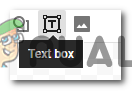
Текстуално поље за додавање текста облику
Алат за облике нуди низ облика и симбола које можете додати цртежу.
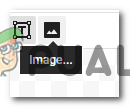
Додајте слику
- У овом примеру, пошто желим да додам обруб својој страници у Гоогле документима, овде бих користио опцију облика и нацртао правоугаоник на екрану.
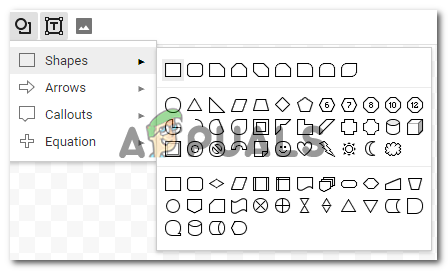
Разне опције за одабир
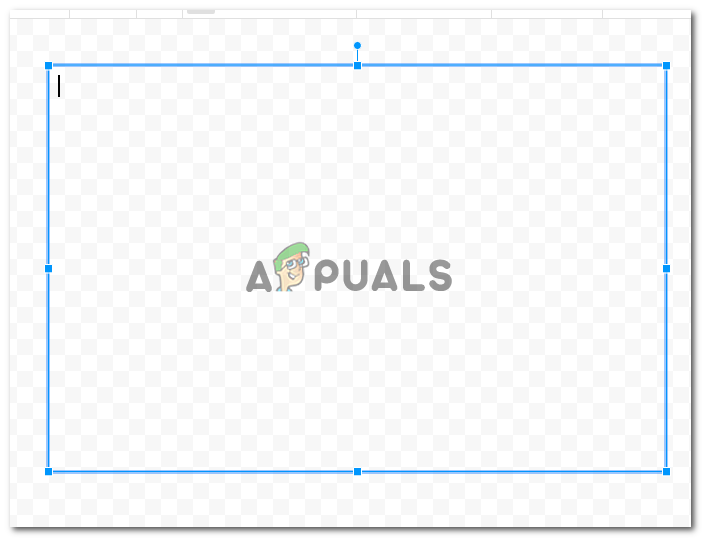
нацртати облик. Док правите границу, најбољи облик из овога је правоугаоник.
Можете додати боју у облик, што се може учинити помоћу опције пуњења која изгледа као канта за боје као што је приказано на доњој слици. Али пошто желим да направим обруб за своју страницу, а задржавање је једноставно, одабраћу опцију за „прозирно“ која ће облик држати прозирним унутар граница.
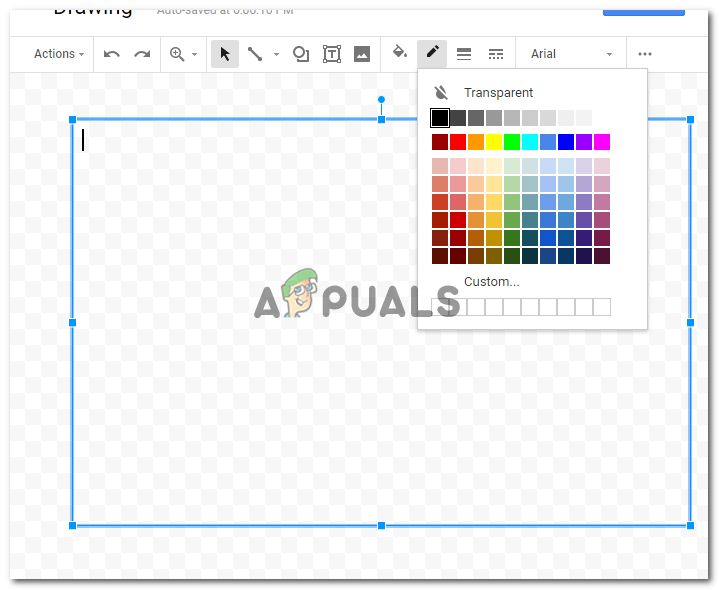
Боја за обруб вашег облика
Облику који сте управо нацртали такође можете додати боју обруба. Изаберите између различитих боја, имајући на уму врсту документа на којем радите.
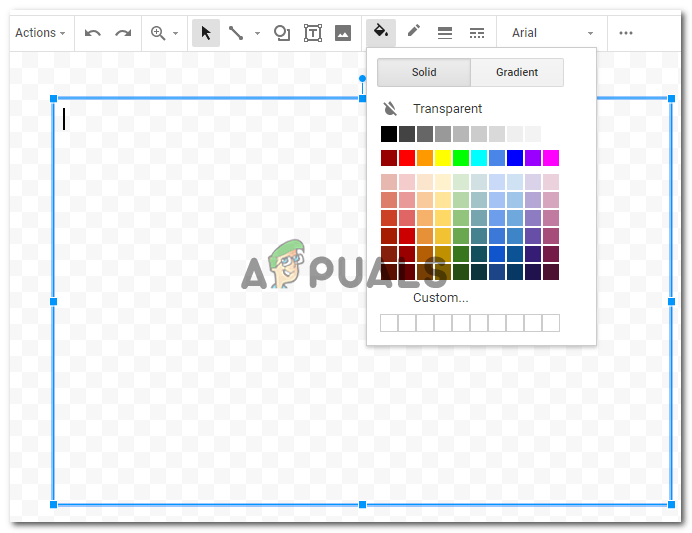
Боје испуњавају ваш облик
Када завршите са овим променама на вашем облику, можете да кликнете на дугме Сачувај и затвори да бисте довршили подешавања која сте управо направили.
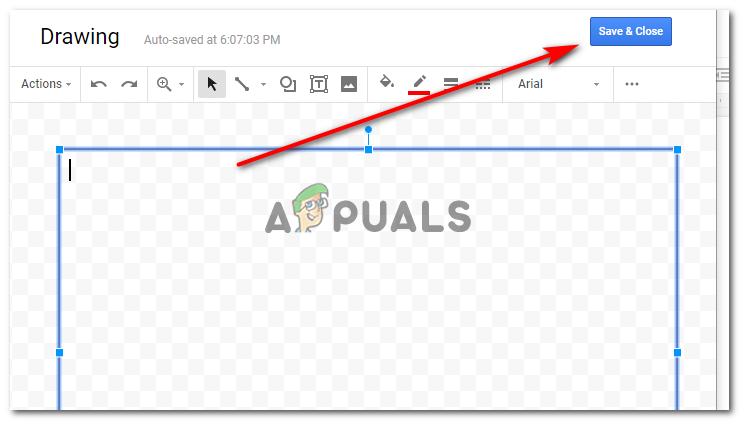
Сачувајте и затворите, кликните плаву картицу.
- Једном када кликнете на „Сачувај и затвори“, ваш облик ће се појавити на вашем документу овако.
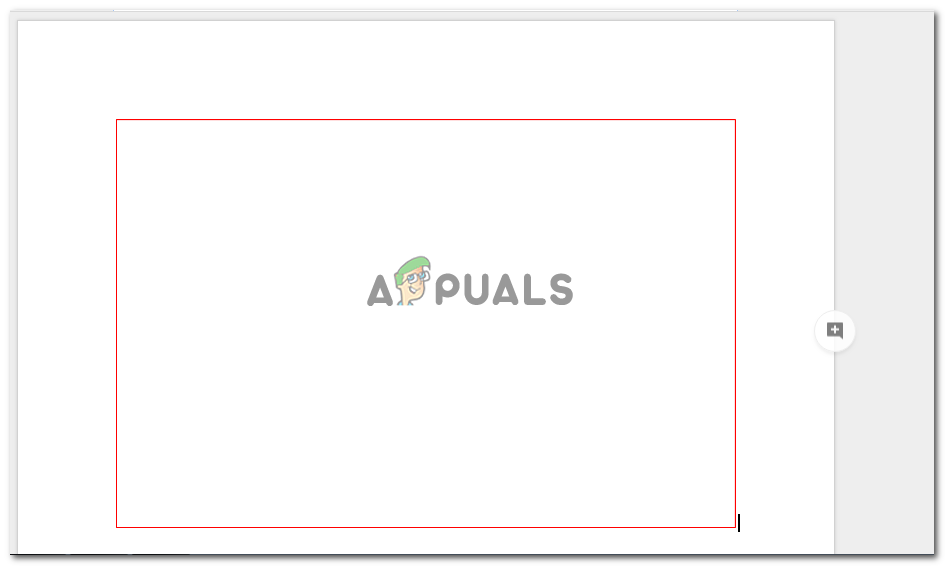
Облик након што сачувате измене.
Ово очигледно није величина странице, па облик уређујете након што је додан у ваш документ кликом једном на ивицу облика, што ће учинити видљиве тачке сидрења за облик, а сада можете да их превучете тачке сидрења ручно према облику странице.
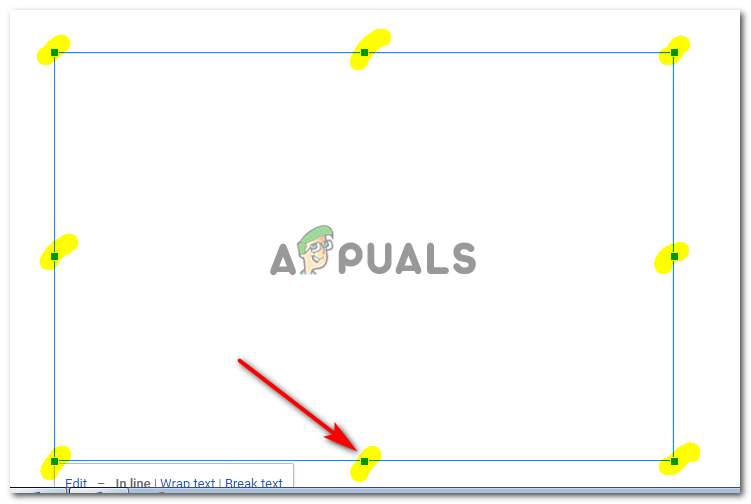
тачке сидрења за уређивање облика према вашим захтевима
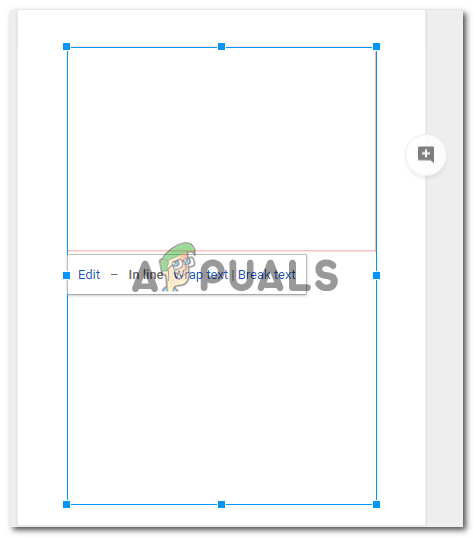
Превуците
Чим напустите тачке сидришта и када достигнете облик странице, ваш посао овде је завршен. Овако ће изгледати ваша граница за документ.
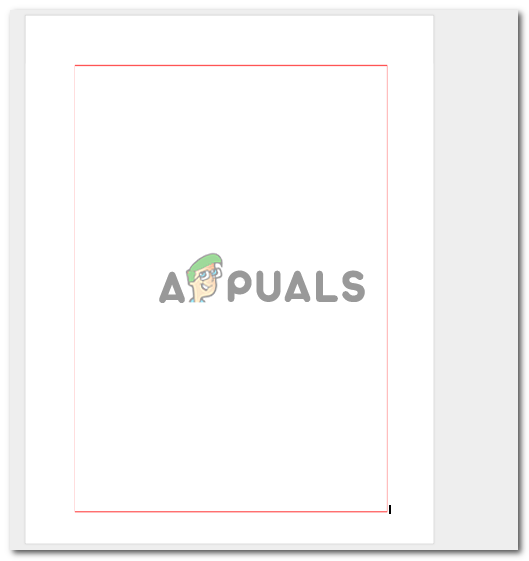
Подесите облик према страници. Тако ће облик изгледати као обруб за вашу страницу.
- Ако и даље осећате да овај облик не изгледа онако како ви желите и желите да промените боју обруба или додате боју испуне, можете двапут кликнути на обруб облика који ће отворити прозор за цртање опет.
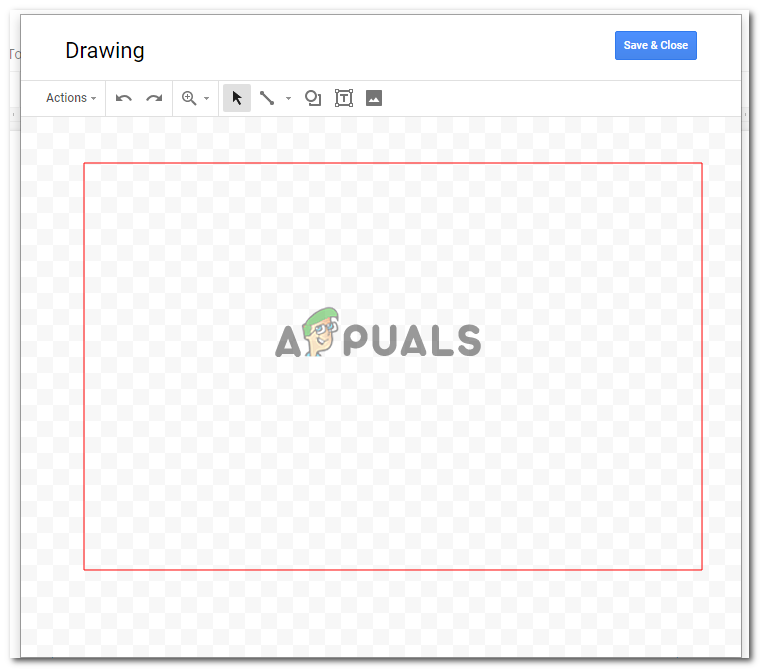
Двапут додирните облик да бисте га уредили
Када кликнете на облик када се отвори прозор за цртање, наћи ћете исте опције за уређивање цртежа које су се појавиле када сте у почетку цртали.
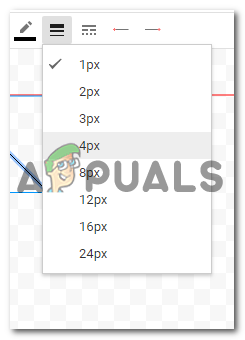
Повећајте или смањите тежину граница облика.
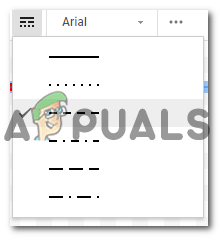
Различити стилови линија за ваш облик.
Променићу тежину линије и одабрати другачији стил линије границе. Након што променим ове поставке, кликнућу на „Сачувај и затвори“ да бих довршио подешавања.
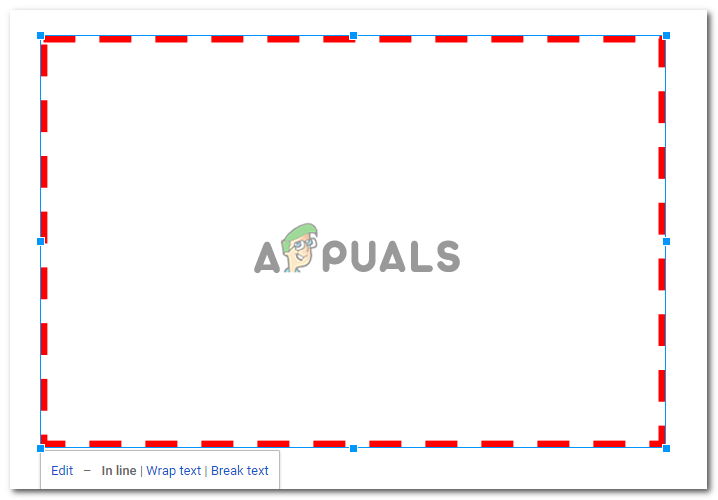
Моја нова ивица странице, која ће морати поново да се уређује у складу са величином странице.
Мораћу да уредим облик и повучем га према величини странице као што сам то радио у ранијим корацима. Ако поново променим облик, мораћу да поновим ово поново.
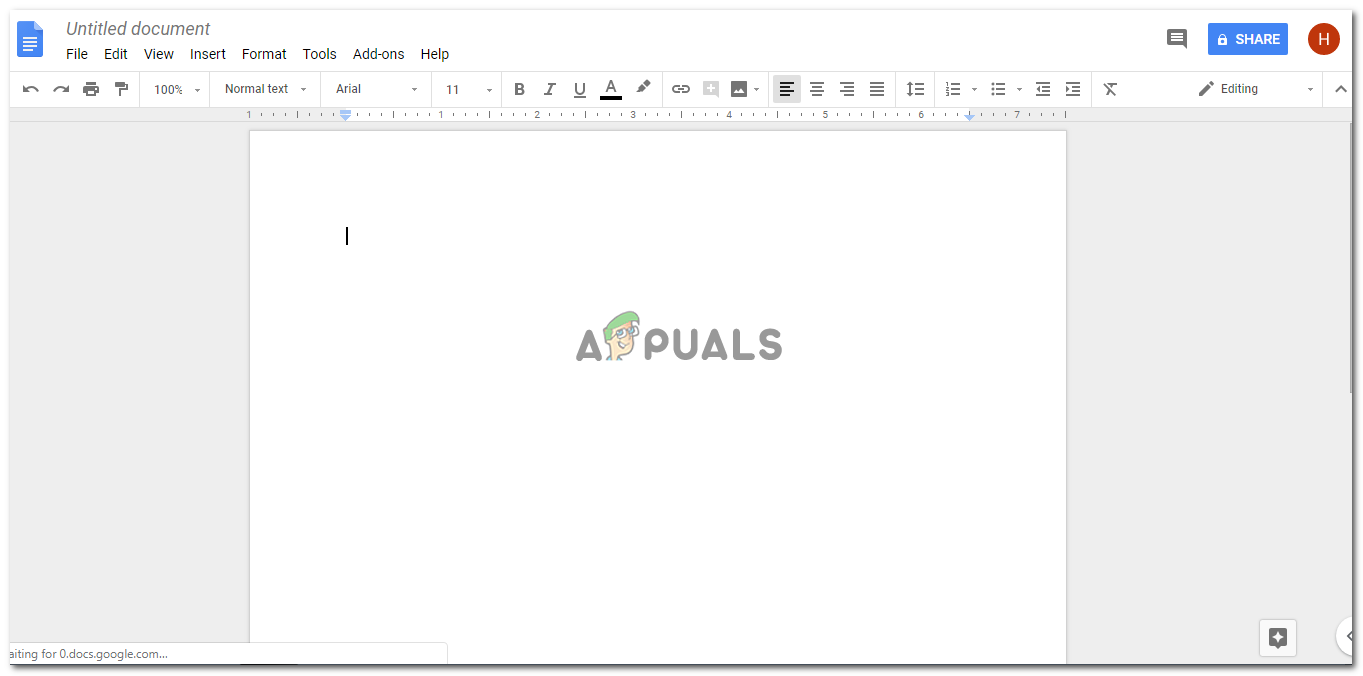
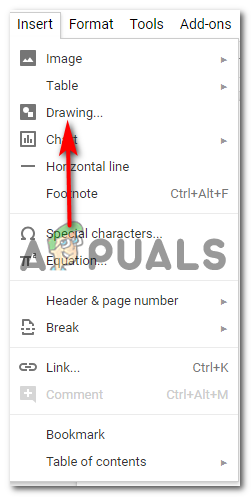
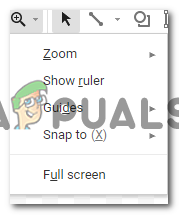
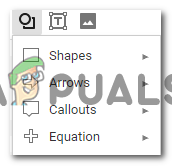
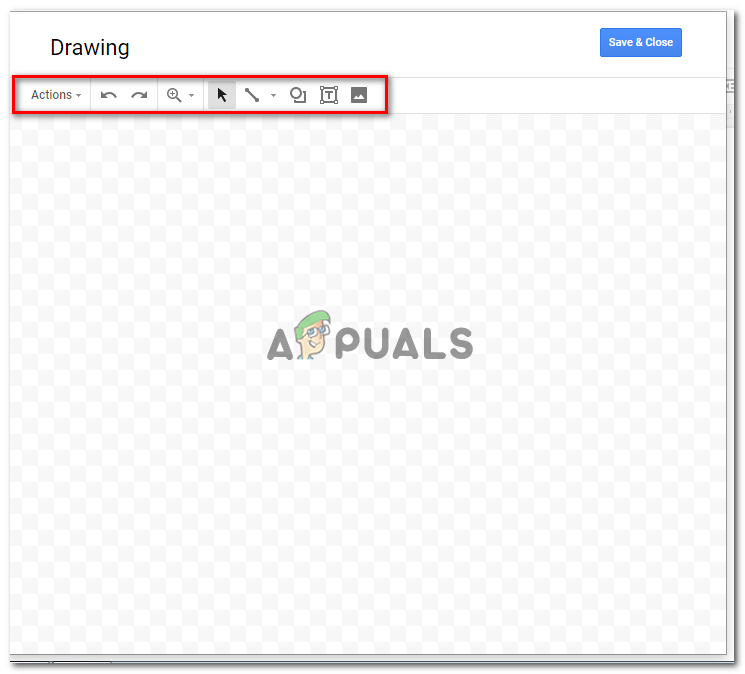
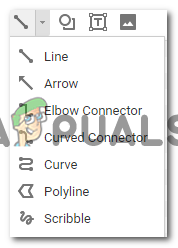
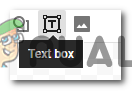
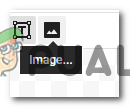
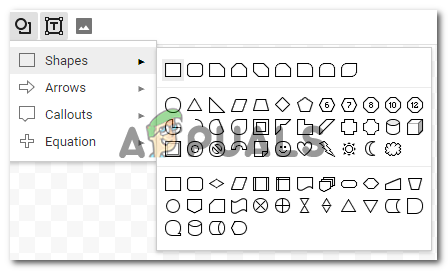
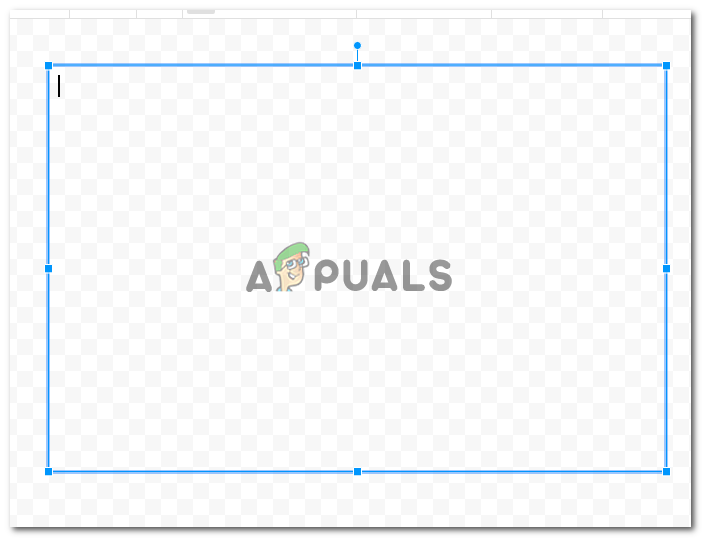
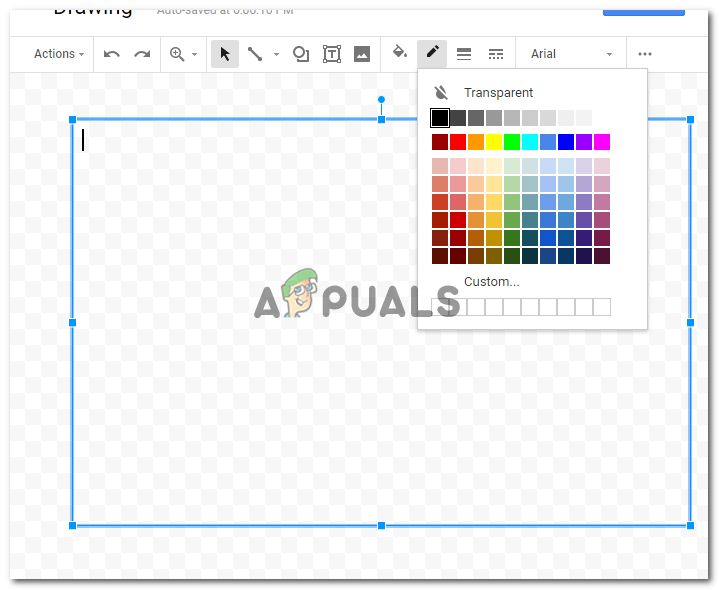
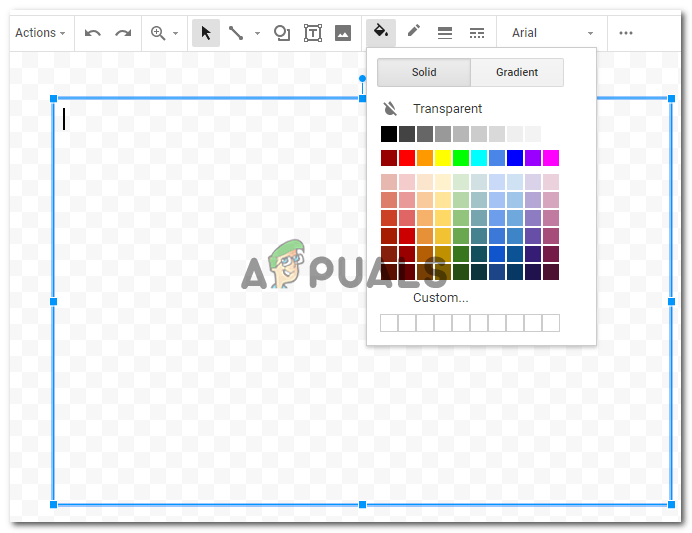
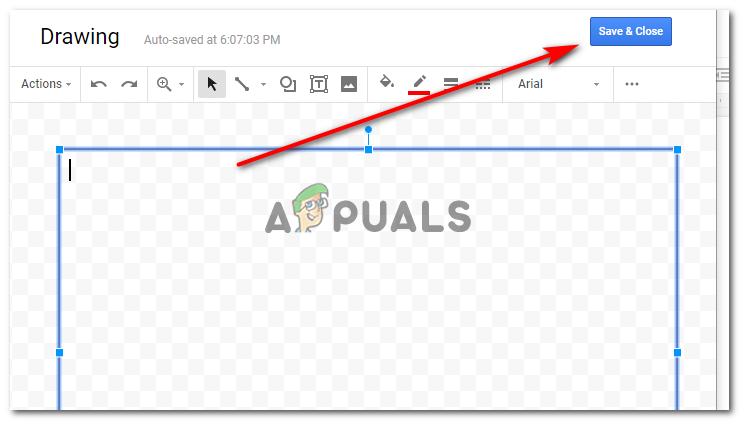
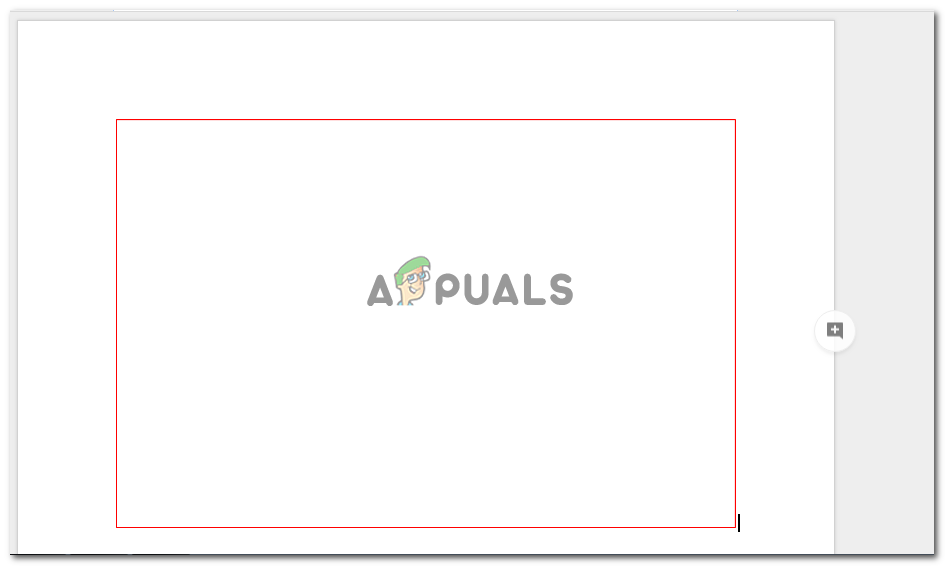
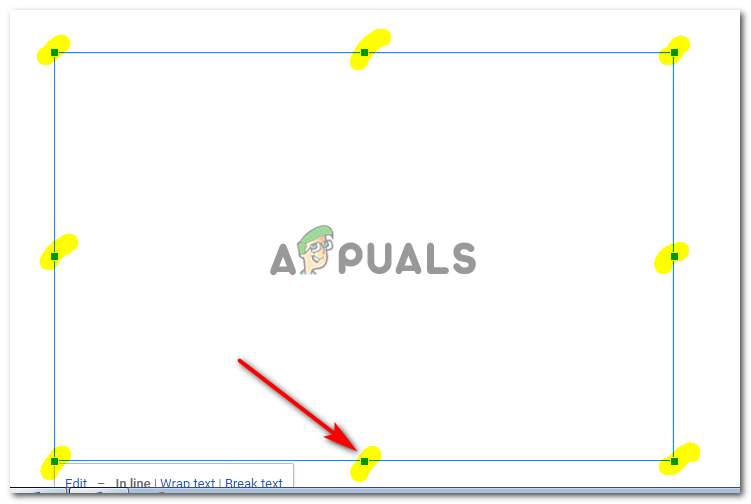
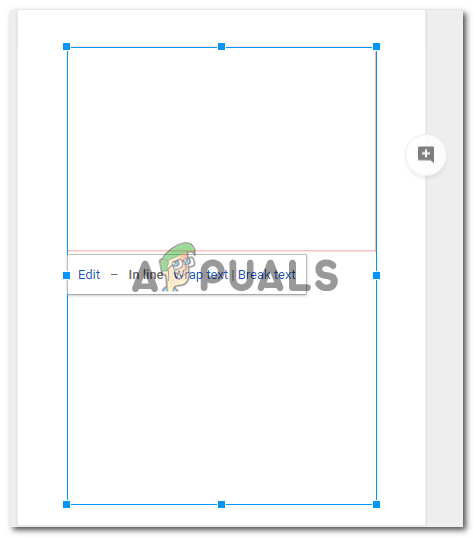
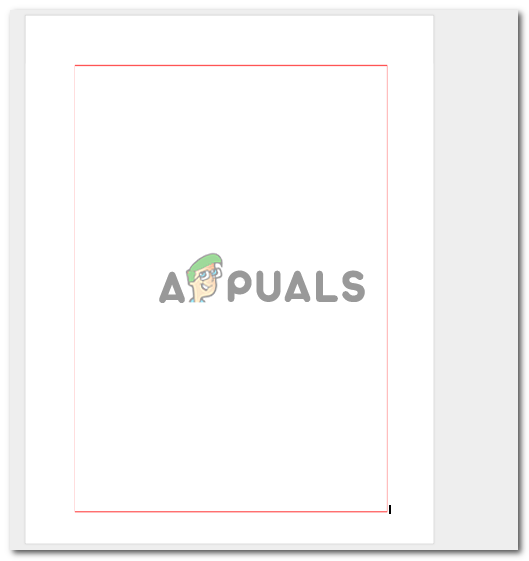
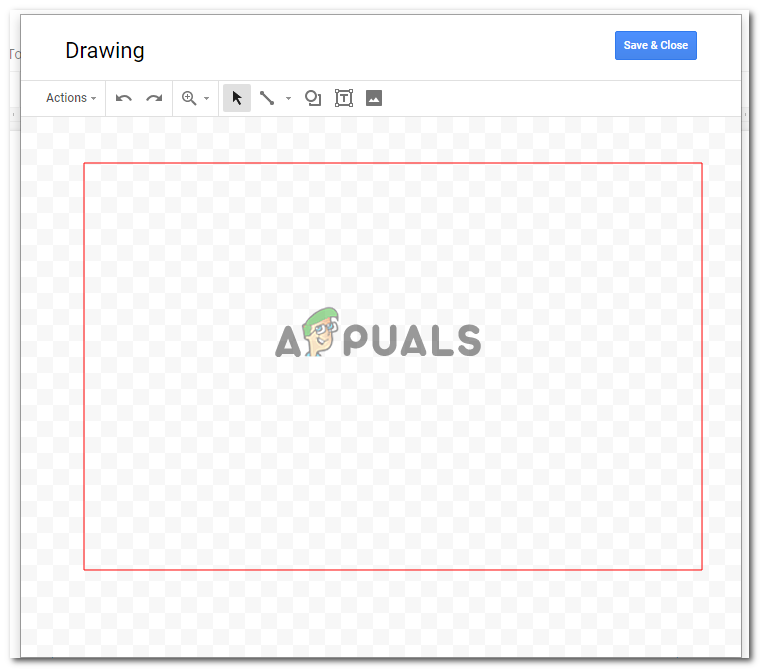
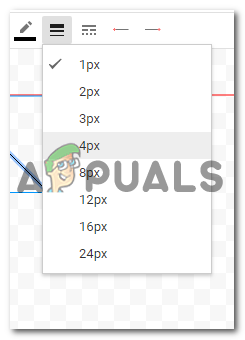
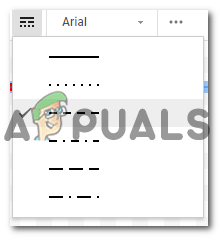
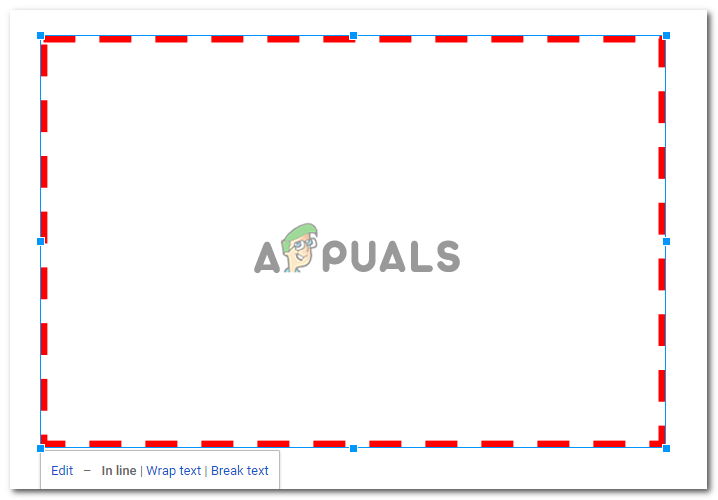



















![[ФИКС] Код грешке 1606 (Није могуће приступити мрежној локацији)](https://jf-balio.pt/img/how-tos/48/error-code-1606.png)



